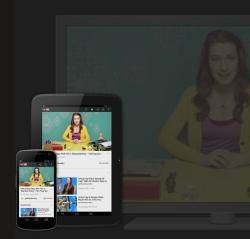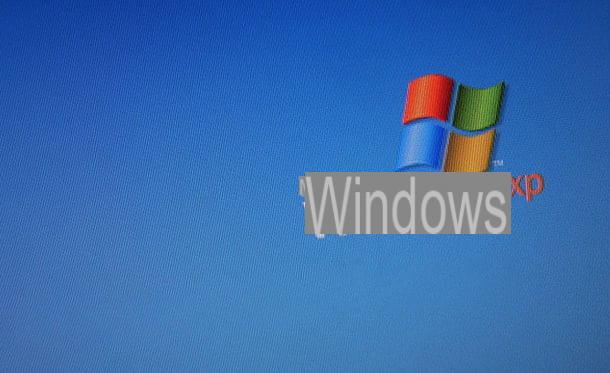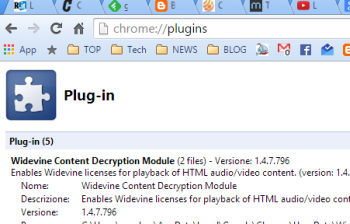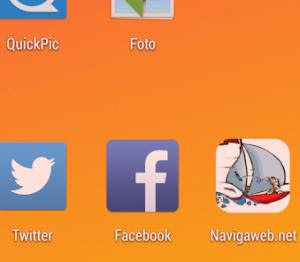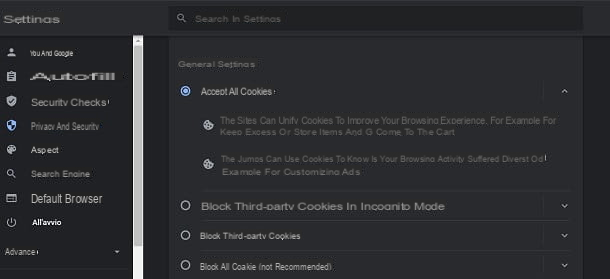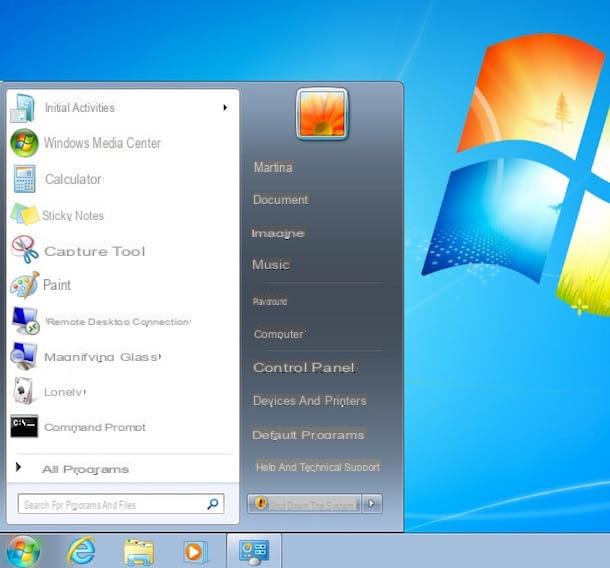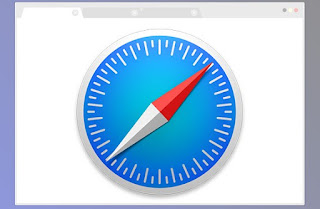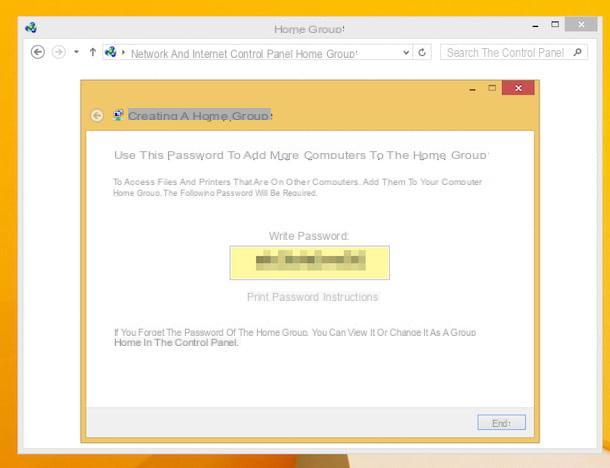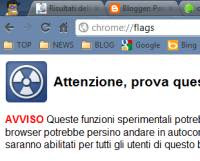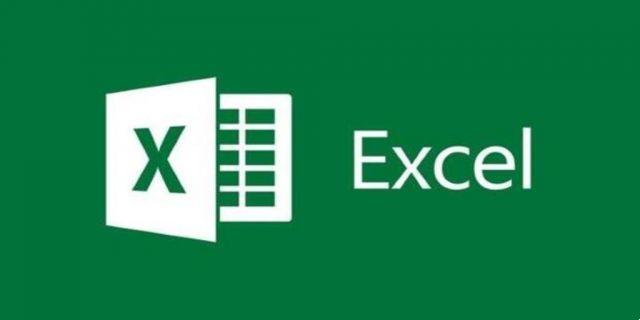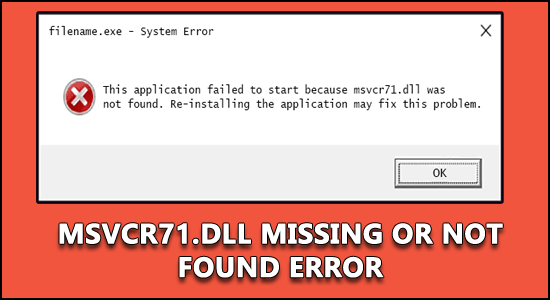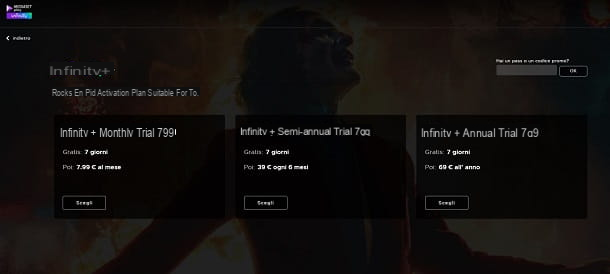Informations préliminaires

Bixby est disponible, en ce qui concerne les smartphones, il est disponible sur le Samsung Galaxy S8 et les modèles ultérieurs. Quoi qu'il en soit, ne vous inquiétez pas, la procédure à suivre pour le désactiver est similaire sur tous les appareils : vous voulez savoir comment désactiver l'assistant vocal Samsung A10, comment désactiver l'assistant vocal samsung s8 ou sur d'autres modèles de la série de téléphones susmentionnée, suivez les instructions que je m'apprête à vous donner et vous n'aurez aucun problème à atteindre votre objectif.
Une autre chose importante à noter est que Bixby se compose de deux services différents : Bixby voix, qui est l'assistant vocal réel ; Et Bixby Vision, qui est une fonctionnalité supplémentaire de l'application Caméra, qui, une fois activé, permet de reconnaître ce qui est cadré par la caméra.
N'oubliez pas que Bixby Voice et Bixby Vision sont gérés par Bixby Accueil, qui vous permet d'accéder à différents types d'informations (par exemple, des données météorologiques ou des photos récemment prises) dans différents écrans. Il y a en fait de nombreuses fonctions : j'en ai parlé plus en détail dans cette étude approfondie, où vous pouvez trouver toutes les informations dont vous avez besoin sur les caractéristiques des services que je vous ai mentionnés.
Oui, je sais que vous cherchez des informations sur le désactivation de Bixby Voice, mais je n'ai pas pu m'empêcher de vous parler de Vision et Accueil, car, au cours de la procédure que je vais vous expliquer, vous pourriez vous perdre, et, si cela devait arriver, vous vous compliqueriez inutilement la vie. Mieux vaut être précis tout de suite que de se retrouver obligé de le corriger plus tard !
Ceci dit, passons à l'action, je vais vous expliquer la procédure à l'aide d'un Samsung Galaxy S9 + avec Android 10, mais comme mentionné, les étapes à suivre sont presque les mêmes sur tous les appareils.
Comment désactiver l'assistant vocal du smartphone Samsung

Tout d'abord, avant de désactiver Bixby, assurez-vous d'avoir mis à jour votre smartphone Samsung (Je vais vous expliquer comment faire dans ce guide). Deuxièmement, allez à l'écran Accueil de Bixby en exécutant un balayez vers la droite ou en appuyant sur la bouton physique que vous trouvez sur le côté gauche de l'écran, sous le bouton de volume.
Une fois connecté au service, appuyez suricône avec trois lignes verticales que vous trouvez en haut à gauche, un peu en dessous du message "Bonjour; salut! A quoi penses-tu?"; ensuite, appuyez suricône engrenage et cherche la voix Déconnecter les appareils: Cela vous permettra de déconnecter votre smartphone de Bixby, et pour l'utiliser à nouveau, vous devrez vous reconnecter avec votre compte. Je t'avais dit que ce serait facile, non ?
Permettez-moi de vous donner un aperçu de certains éléments de menu qui pourrait vous être utile : si vous sélectionnez l'article Activation vocale puis l'option Elimina registraz. à. vocal, Bixby ne s'activera plus via les commandes vocales ; si pour ouvrir Bixby vous voulez appuyer sur la touche physique deux fois et pas seulement un, appuyez sur l'élément Bouton Bixby et vous serez présenté avec un écran où vous pouvez choisir parmi les options Un robinet pour ouvrir Bixby, qui est la valeur par défaut, et Deux touches pour ouvrir Bixby. Vous choisissez selon vos besoins.
Comment comment? Veux-tu désactiver Bixby Home? Encore plus facile ! Allez au Écran d'accueil de votre appareil en appuyant sur la bouton du milieu dans la barre de navigation, et faire un robinet prolongé sur un espace libre de l'écran : cela ouvrira le menu de l'écran, dans lequel vous devrez faire défiler vers la gauche jusqu'à ce que vous trouviez celui dédié à Bixby Home.
En haut à droite, vous trouverez lebouton ON / OFF: appuyez sur et vous verrez que la couleur changera de bleu a gris; ainsi, vous aurez complètement désactivé le service.
Personne ne vous interdit bien entendu d'installer d'autres assistants vocaux : par exemple, vous pouvez aussi le combiner avec Assistant Google, sans causer de problèmes au smartphone. Ne saviez vous pas? Essayez de l'utiliser, car vous ne l'aimerez peut-être pas moins que l'assistant vocal de Samsung.
A ce stade, personne ne vous interdit, si vous le vouliez, d'installer d'autres assistants vocaux, tels que Assistant Google o Alexa. Le choix t'appartient.
Comment supprimer l'assistant vocal Samsung TV

Tu me dis que tu voulais savoir comment supprimer l'assistant vocal de votre téléviseur samsung? Oui, je le sais bien : vous pensiez qu'un téléviseur qui reconnaîtrait votre voix et répondrait à vos commandes aurait été pratique dans de nombreuses circonstances, mais - peut-être aussi pour des raisons de confidentialité - vous avez changé d'avis et, après l'avoir activé, maintenant vous ne vous souvenez plus comment revenir en arrière.
La procédure peut varier légèrement d'un téléviseur à l'autre, mais c'est à peu près la même chose que ce que je m'apprête à vous expliquer. Vous le savez peut-être déjà, mais je vous rappelle que tous les téléviseurs Samsung n'ont pas tous les services de l'entreprise, donc tous ne sont pas équipés d'un assistant vocal : il peut y avoir des restrictions liées non seulement au modèle mais aussi au pays.
Cela dit, désactiver l'assistant vocal est très simple, comme l'explique Samsung dans l'un de ses guides officiels sur les Smart TV. Tout ce que vous avez à faire est d'appuyer sur le bouton Menu sur le vôtre Contrôle intelligent Samsung pour accéder à un menu vous permettant de gérer les différentes fonctions de votre téléviseur : sélectionnez les rubriques ci-dessous Système, Reconnaissance vocale, article de télévision et enfin l'option SUR.
Vous aurez alors désactivé l'assistant vocal, que vous pourrez réactiver quand vous le souhaitez en répétant la même procédure et en sélectionnant l'option ON. Plus d'informations sont disponibles sur le site Web de Samsung.
Comment désactiver l'assistant vocal Samsung